në aplikoni filtra në Adobe Photoshop, ne duhet të shkojmë në Skedari «filtër» vendosur në menunë e sipërme. Do të shfaqet një menu në të cilën janë në dispozicion të gjithë filtrat e ofruar nga programi. Filtrat mund të aplikohen në mënyrë të pakthyeshme në imazh, por gjithashtu ne kemi mundësinë për të aplikuar filtra inteligjentë në Photoshop, të cilat shtohen në si një artikull të veçantë, kështu që ato mund të modifikohen, çaktivizohen dhe fshihen.
Si të aplikoni filtra inteligjentë në Photoshop
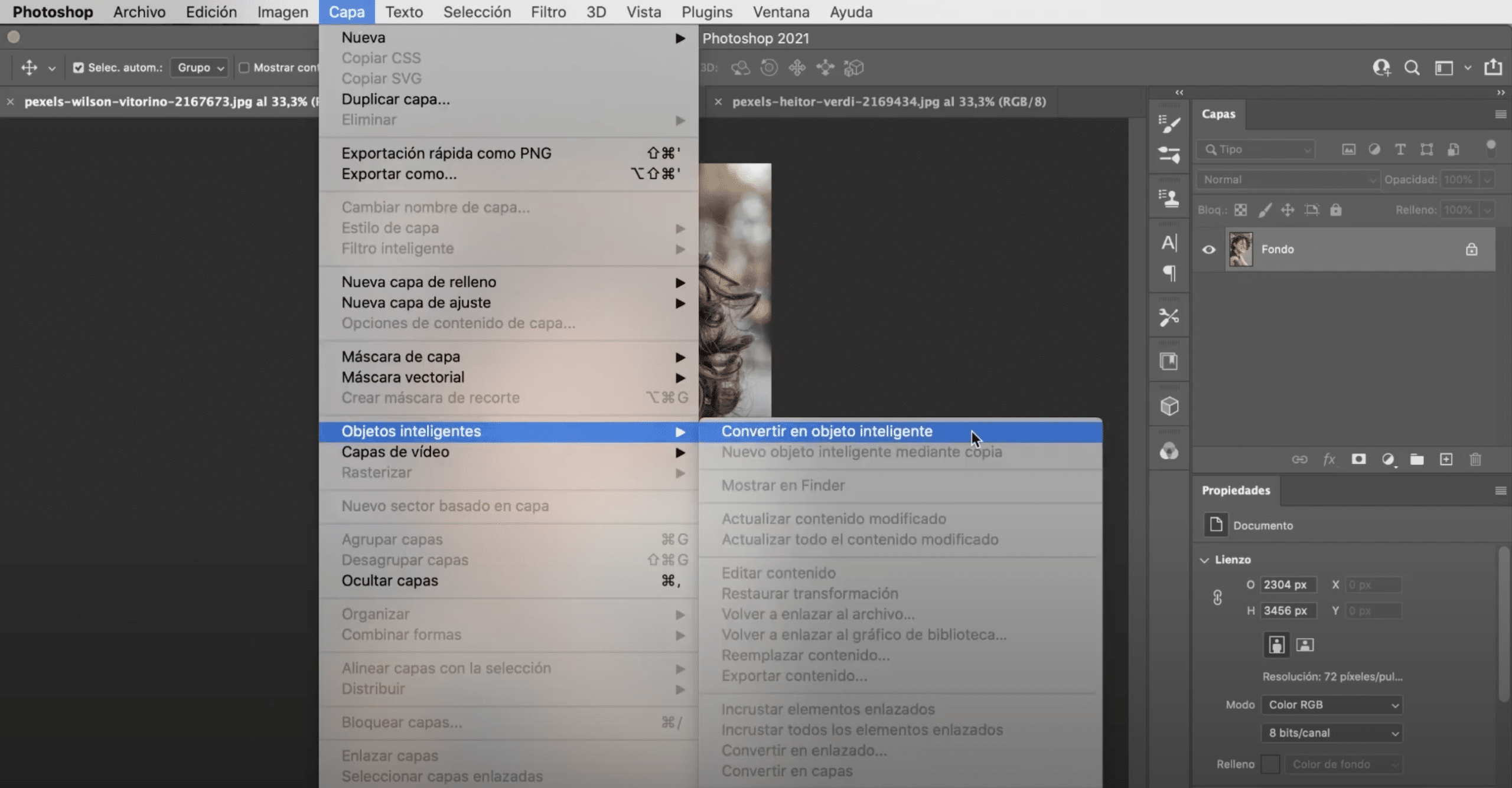
Në mënyrë që të marrësh me qira filtra inteligjentë, gjëja e parë që na duhet është shndërroni shtresën, imazhin, në një objekt inteligjent. Ka dy mënyra për ta bërë atë:
- Mund të klikojmë në shtresë dhe të shkojmë te skeda «shtresë», në menunë e sipërme dhe në menunë që kërkojmë "Objekti inteligjent" dhe ne klikojmë Konvertoni në objekt të zgjuar.
- Opsioni tjetër është të shkoni te skeda e filtrit dhe klikoni në "Shndërro për filtra inteligjentë".
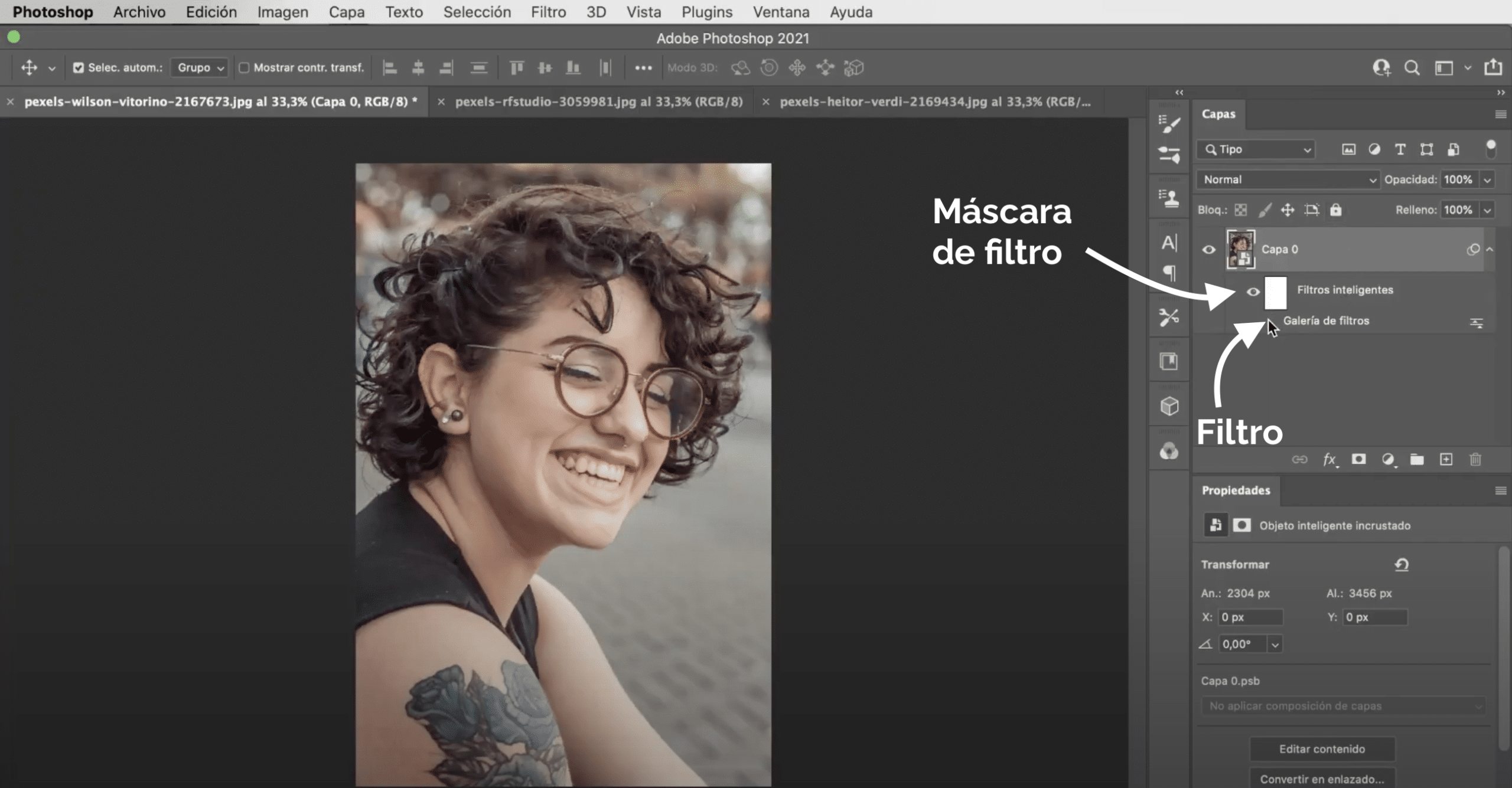
Tani mund të shtojmë filtrat. Siç e shihni në imazhin e mësipërm vlen si diçka e ndarë, por gjithashtu krijon automatikisht një maskë filtri. Me furçë dhe me ngjyrat bardh e zi, ju mund të pikturoni në këtë maskë për të vendosur se cila pjesë e imazhit zbatohet.
Shembuj me filtra inteligjentë në Photoshop
Galeria e filtrave
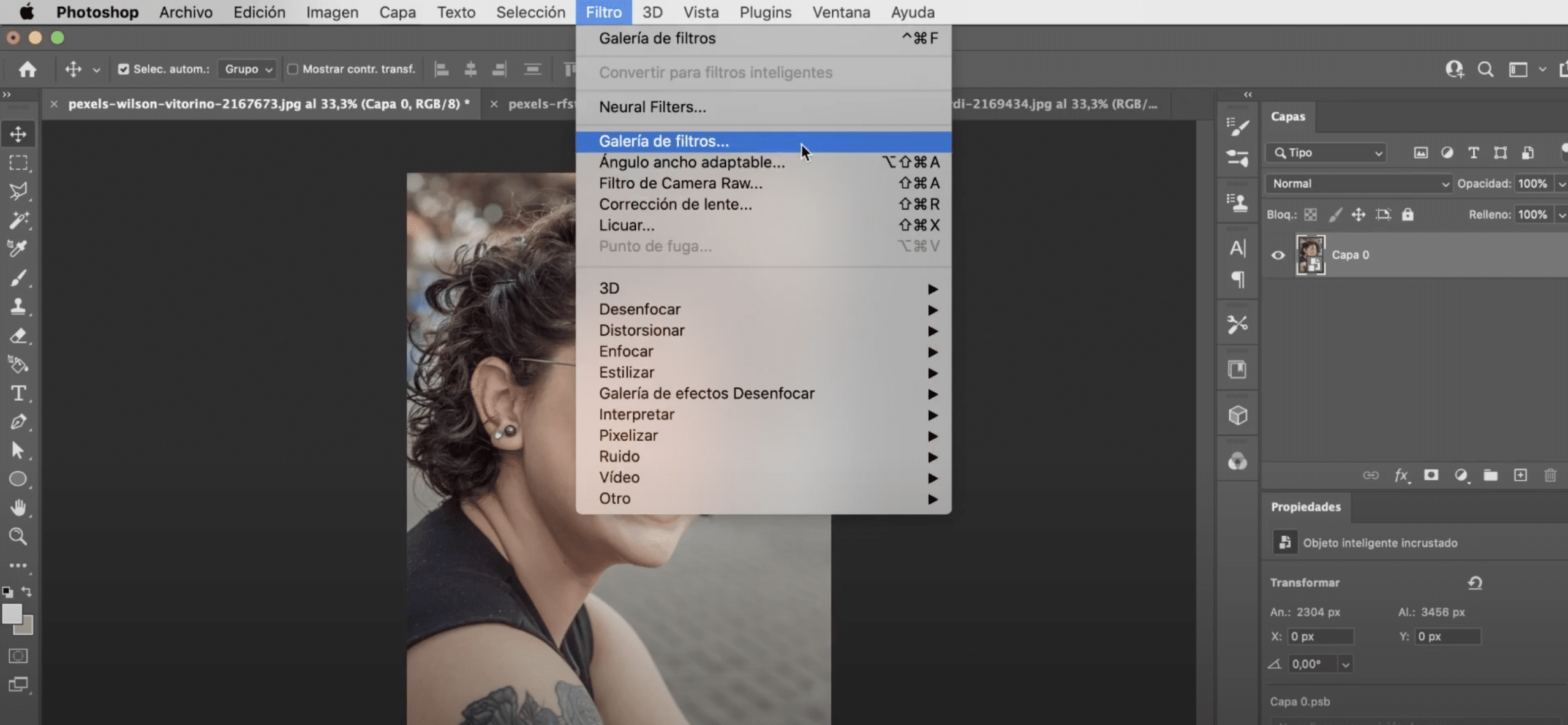
En «Galeria e filtrave» ju keni filtra në dispozicion që do t'u japë një pamje artistike imazheve tuaja. Kur shkon në galeri a dritare e veçantë, imazhi do të shfaqet i zgjeruar, mundet modifikoni zmadhimin e butonave (+ dhe -) në këndin e poshtëm të majtë. Në Paneli i djathtë ju keni filtrat të rregulluar në dosje. Një avantazh i madh i filtrave në këtë galeri është se disa mund të aplikohen në të njëjtën kohë, ju thjesht duhet të bëni Clic në shenjën plus, të treguar në figurën më sipër, dhe zgjidhni filtrin e dëshiruar. Nëse pendoheni, gjithmonë mund ta fshini atë në koshin e plehrave.
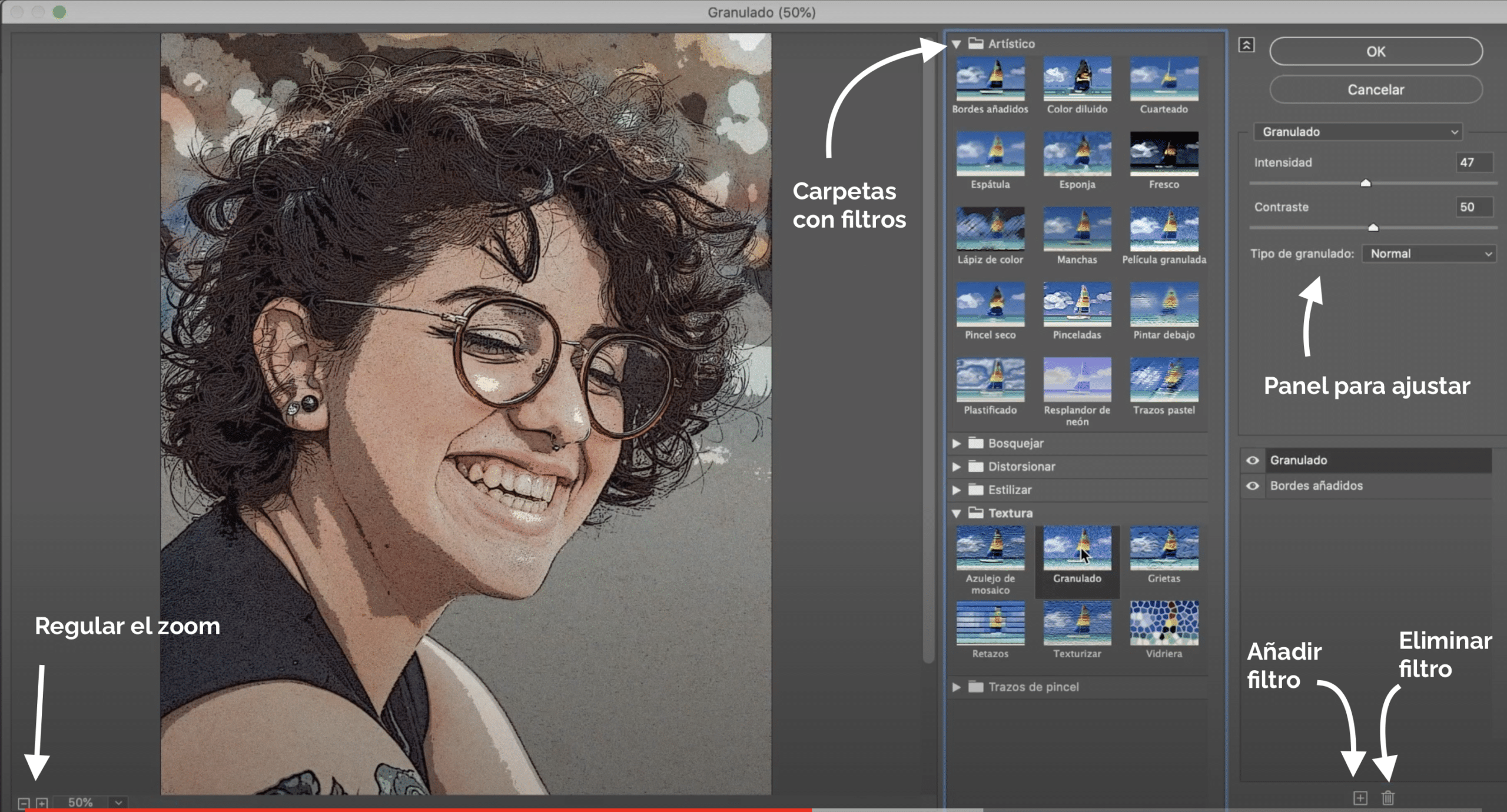
Në dosja «artistike» keni në dispozicion filtrin «skajet e shtuara», e cila i jep imazhit pamjen e a vizatim në stilin komik. Në panelin në të djathtë, ju keni mundësinë të rregulloni filtrin për t'iu përshtatur shijes tuaj. Në këtë rast, unë rekomandoj të ulni pak "posterizimin" dhe të rrisni "intensitetin dhe trashësinë e skajit". Brenda kësaj dosje, unë gjithashtu gjej filtri «ngjyra e holluar» Ka mbetur një pamja e bojës Për fotografinë, nëse ulni pak nivelin e detajeve të furçës dhe ngrini strukturën, ky efekt do të bëhet më i dukshëm.
Në dosje «cilësi» ju keni në dispozicion filtri «i grimcuar», ideal për t'i dhënë personalitet imazheve tuaja. Ajo gjithashtu shërben për t'i dhënë atyre një prekje e vjela.
Filtrat e turbullirave
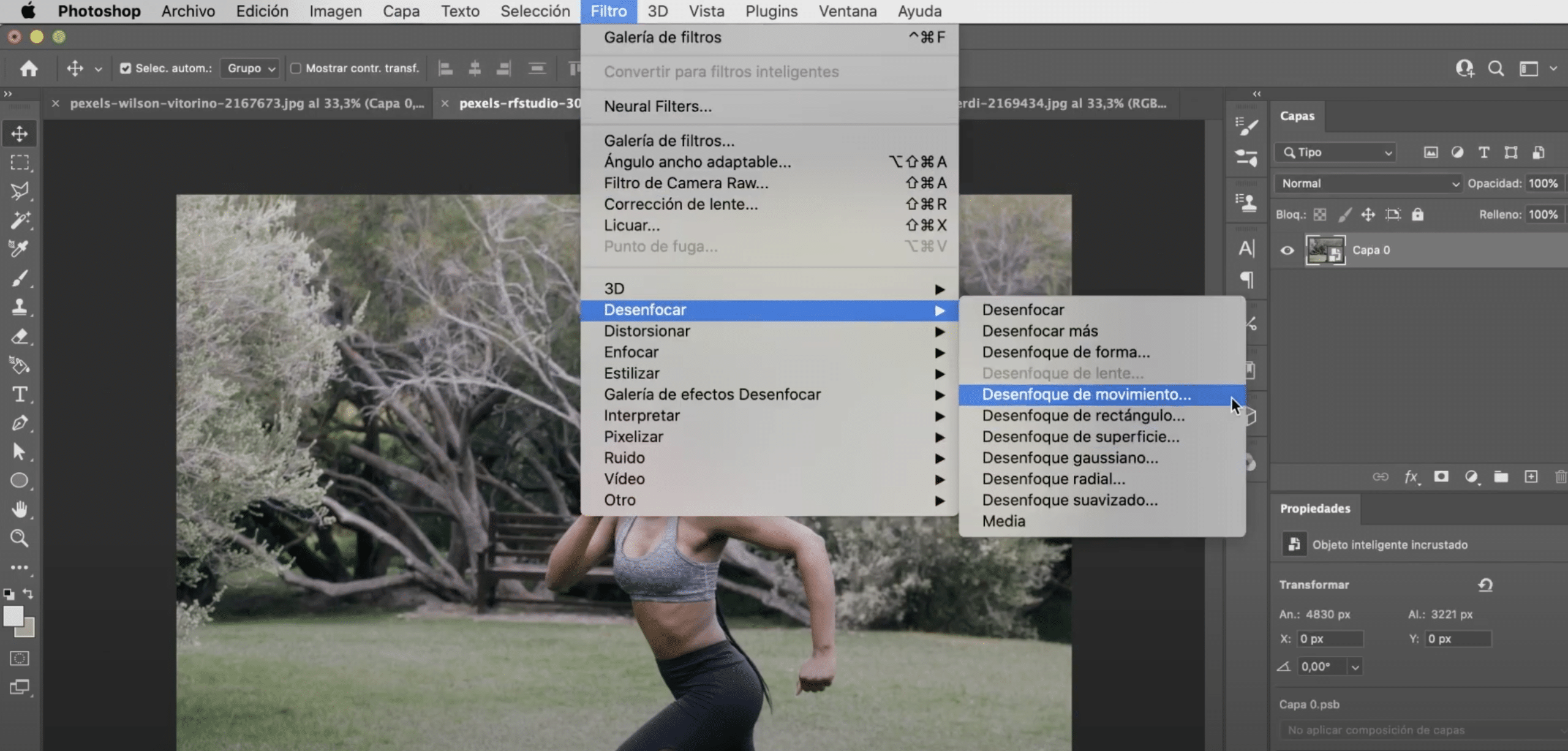
Në Skedari «filtër» ju keni një mundësi të disponueshme që thotë "Blur". Në këtë seksion do të gjeni filtra të ndryshëm në lidhje me turbullirën. Do të përfitoj nga rasti t'ju mësoj një mashtrim i ftohtë me njërin nga këta filtra.
Ne do të kërkojmë një imazh në të cilin ka lëvizje, për shembull unë kam zgjedhur këtë, një vajzë që vrapon. Subjekti duhet të jetë në fokus. Pastaj, le ta kthejmë atë në një objekt të zgjuar siç kemi bërë më parë. Në skedë «Filter», «turbullira», ne do të aplikojmë «turbullira e lëvizjes ". Do të hapet një dritare e re për të vendosur parametrat e turbullirës, duhet ta rregulloni atë sipas dëshirës tuaj, por imazhi duhet të jetë i dukshëm jashtë fokusit.
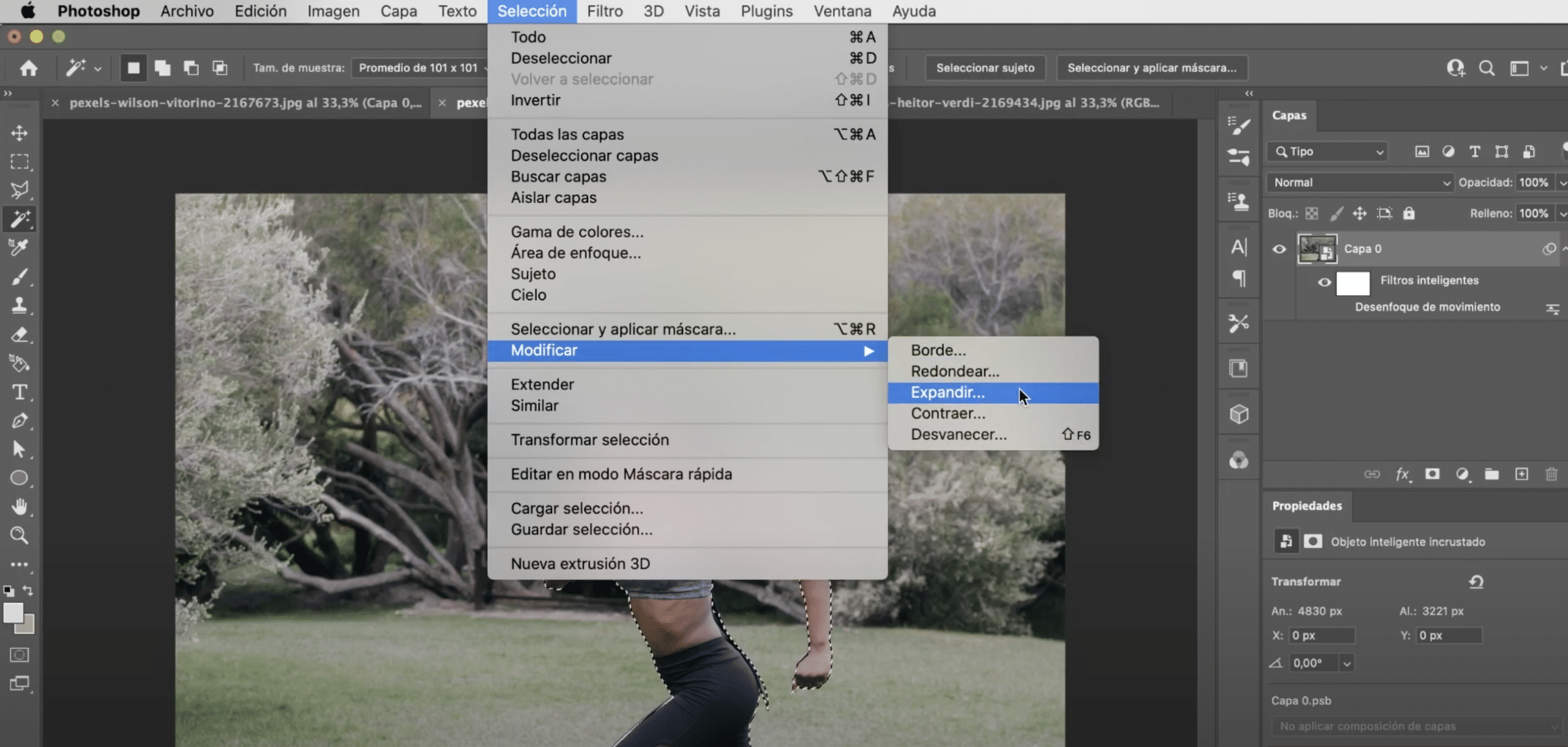
tani, ne do ta fshehim filtrin, duke klikuar në sy, do të shkojmë në "shtresën 0". Me "zgjedh subjektin" mjet, në dispozicion duke klikuar mbi çdo mjet të përzgjedhjes së shpejtë, ne do të zgjedhim vajzën. Le të shkojmë në skedinë "Përzgjedhja", dhe ne do të klikojmë "modifiko", "zgjero". Themeloni a kompensuar me rreth 3 0 4 pixel, idealja është që përzgjedhja të kapërcejë pak vajzën.
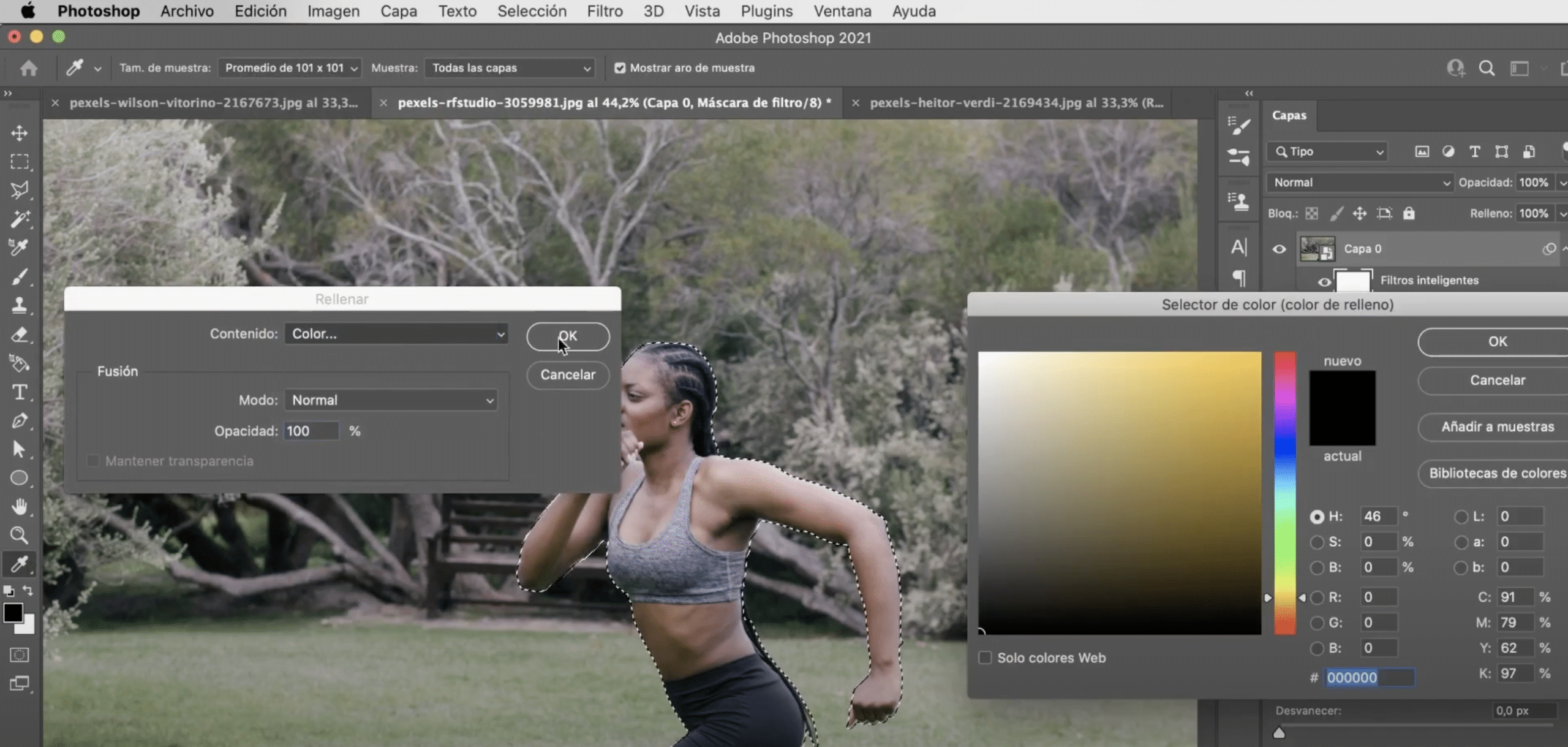
atëherë do të klikojmë në maskën e filtrit dhe në skedën edit, do të klikojmë në mbushje dhe ne do të zgjedhim ngjyra e zeze. Aktivizoni filtrin dhe do të shihni që tani ai shfaqet i aplikuar vetëm në sfond. Me maskën e filtrit të zgjedhur, ne do të shtypim komandën + i (Mac) ose kontrollin + i (Windows) për të përmbysur atë që kemi Tani filtri do të aplikohet tek vajza dhe ndjenja e shpejtësisë dhe lëvizjes do të jetë shumë më e madhe.
Filtri i efekteve të ndriçimit
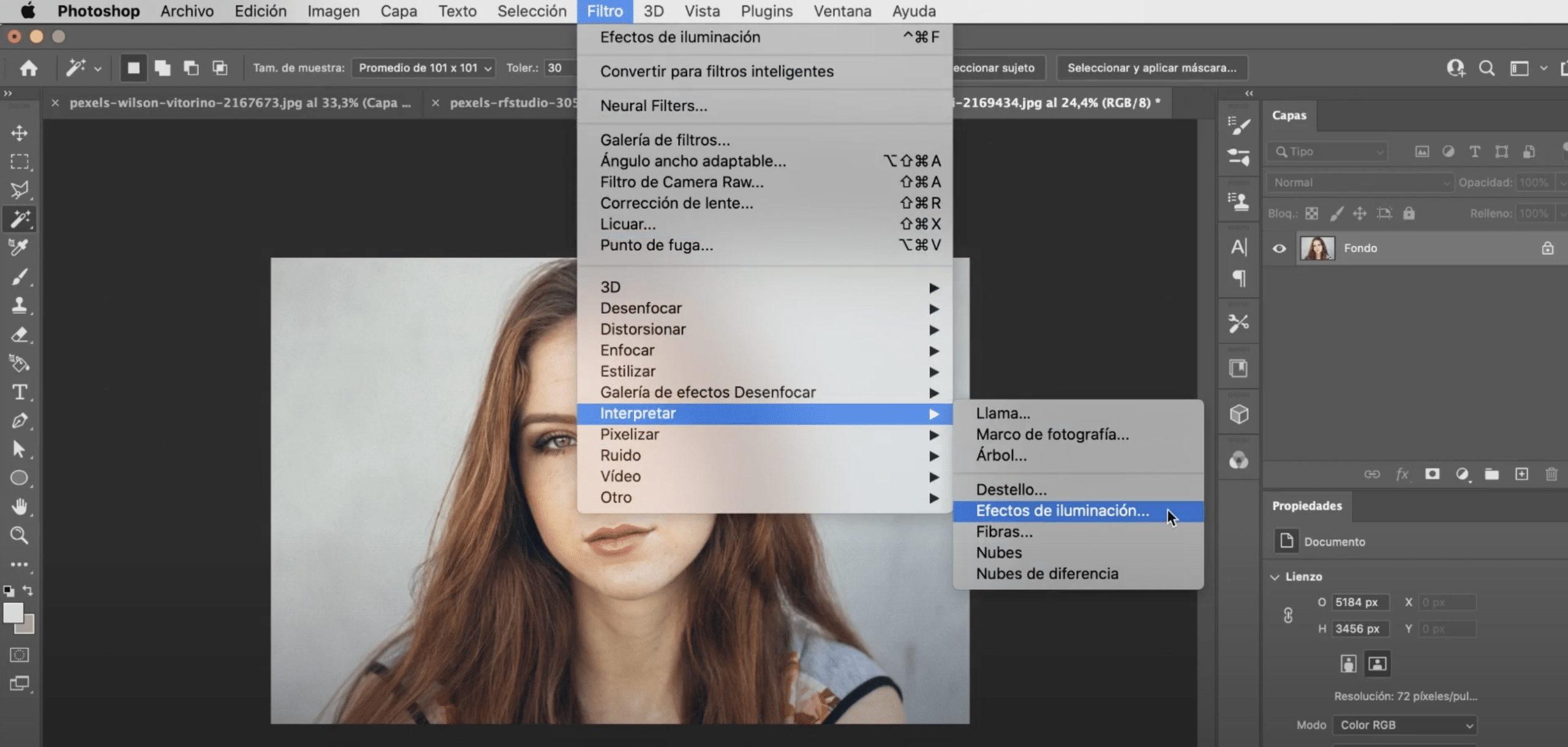
Filtri "Efektet e ndriçimit" e keni në dispozicion në skedën e filtrit, në menunë e sipërme, në seksioni «interpretoj». Ky filtër është i shkëlqyeshëm për luaj me hijet dhe pikat kryesore të fotografisë. Ju mund të modifikoni hyrjen e dritës, ta bëni mjedisin më të ndritshëm, por gjithashtu nëse zgjidhni fokusin në panelin e duhur, një seri rrathësh do të shfaqen në imazh. Modifikoni linjat e rrethit për të errësuar skajet sipas dëshirës tuaj, ju thjesht duhet të tërhiqni ndërsa mbani linjat e rrethit të jashtëm. Mos harroni se gjithmonë mund ta modifikoni filtrin thjesht duke klikuar dy herë mbi të.
Siç mund ta keni parë, Photoshop ofron një numër të madh filtrash. Sidoqoftë, fuqia e filtrave është e kufizuar dhe ata paravendosjet ato mund t'ju japin shumë më shumë lojë. Unë ju lë këtu a zgjedhja e veprimeve dhe paravendosjeve për Photoshop plotësisht falas, edhe ju Unë shpjegoj se si t'i instaloni ato Mos harroni dhe vazhdoni të ngrini nivelin e fotove tuaja!